互联网已成为我们工作和娱乐的核心部分,以至于一些联网设备可以与其他小工具共享连接。除了智能手机,您的 Windows 10 设备还可以成为移动热点,与其他电脑共享网络连接。
Windows 移动热点功能非常方便,通常也很容易使用。不过,有时您的 Windows 10 热点会停止工作或阻止其他设备连接到它。如果您在使用 Windows 10 移动热点时遇到问题,可以尝试以下修复方法。

如何对 Windows 10 中的移动热点进行故障排除
在尝试下面的任何修复方法之前,您应该检查问题是否只发生在特定设备上,还是发生在所有设备上。如果问题只发生在单个设备上,那么问题很可能出在该设备上,而不是你的热点。另外,请仔细检查你的网络连接是否正常。
如果已经确定问题出在电脑上,请按照以下步骤进行修复。
1. 尝试创建新连接
如果遇到移动热点问题,请删除设备当前的连接,然后重新连接到热点。在大多数情况下,新连接可以消除验证错误并解决问题。
2. 暂时关闭防火墙和杀毒软件
系统的防火墙、杀毒软件或恶意软件程序有时会阻止你的移动热点。要确定这是否是问题的原因,请关闭这些应用程序并连接到您的热点。如果可以连接,打开这些应用程序,看看是哪个程序导致了问题。如果还是不行,请立即打开这些程序以保护系统。
3. 禁用 Windows 上的蓝牙
电脑的蓝牙连接有时会干扰移动热点。禁用蓝牙有时可以解决问题。具体方法如下:
1. 在 Windows 10 电脑上按住 Win + X 打开 "设置",然后在菜单中选择 "设置"。
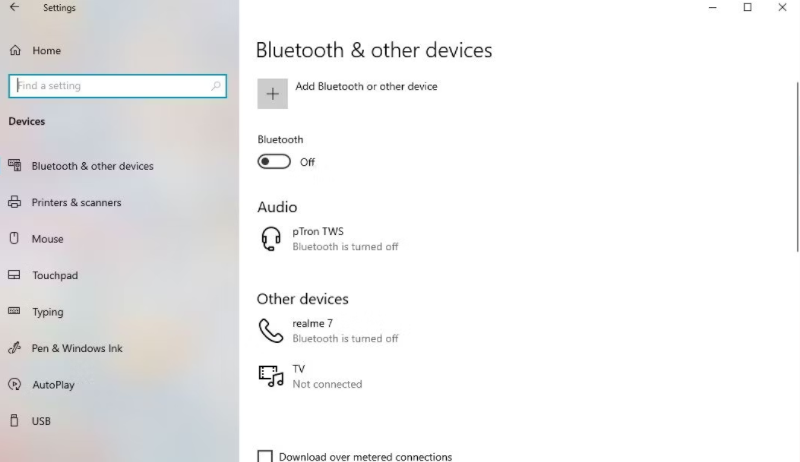
2. 在设置中,选择设备 > 蓝牙和其他设备。然后将其设置为关。
连接到你的热点,看看是否能正常工作。如果不行,请转到下一个修复步骤。
4. 检查你的 Wi-Fi 适配器
在某些情况下,你的 Wi-Fi 适配器可能不支持 Windows 移动热点功能。下面是检查适配器是否支持该功能的方法:
1. 按 Win + S 打开 Windows 搜索。
2. 然后输入 CMD。右键单击 "命令提示符 "搜索结果,然后单击 "以管理员身份运行"。
3. 此时会出现一个弹出框。单击是。
4. 在 "命令提示符 "中输入 "NETSH WLAN show drivers",然后点击 Enter。检查 "支持托管网络 "一行,看是否显示 "是 "或 "否"。
5. 如果显示 "否",说明你的 Wi-Fi 适配器不支持移动热点功能。不幸的是,唯一的解决办法就是更换适配器。但是,如果显示 "是",而设备仍然无法连接到热点,请按照下一步进行修复。
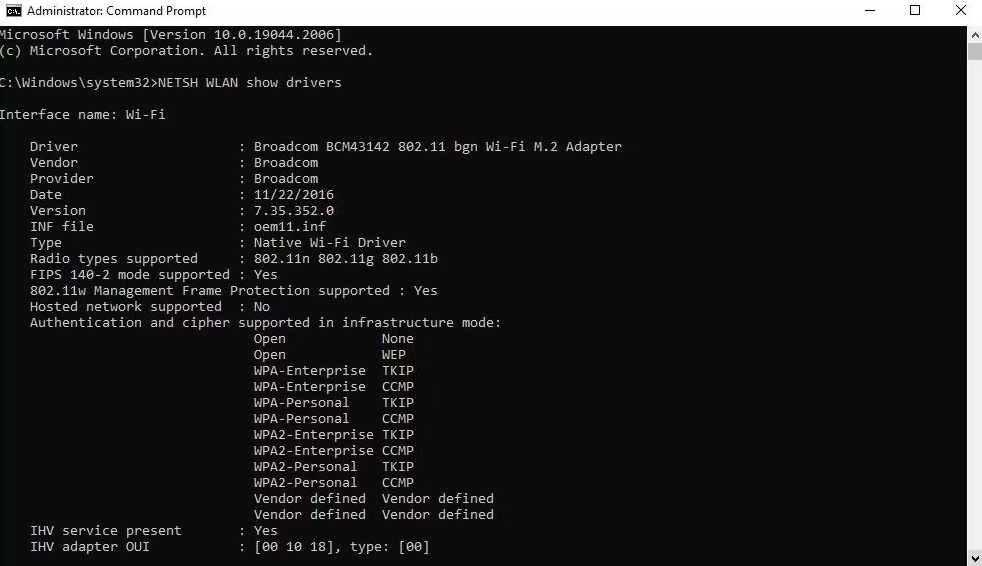
5. 更新所有基本驱动程序
下载免费的 Windows 驱动程序更新程序可以快速更新电脑上的所有重要驱动程序。不过,如果你不想在电脑上安装第三方软件,可以使用 Windows 更新设置来更新它们。具体方法如下:
1. 按 Win + X 键并在菜单中选择 "设置",打开 Windows 10 计算机中的 "设置"。
2. 然后,单击 "更新和安全">"Windows 更新"。
3. 然后,单击检查更新。
4. 如果可用,单击 "查看可选更新 "选项。然后,单击 "驱动程序更新 "选项卡。接下来,选择要更新的驱动程序,然后单击 "下载并安装"。
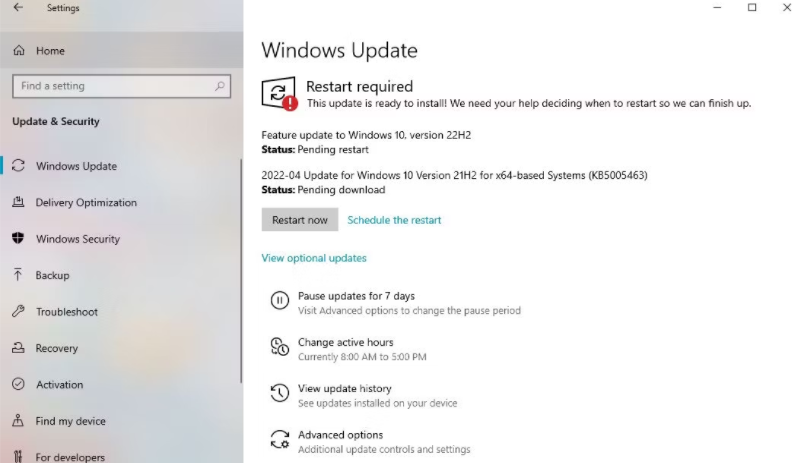
如果没有可用的可选更新,则说明您的基本驱动程序是最新的。继续下一步修复。
6. 排除网络适配器故障
Windows 10 内置的故障排除工具可帮助查找和修复设备中的问题。您可以使用此工具修复网络适配器的任何问题。请按照以下步骤操作:
1. 按 Win + S 打开 Windows 搜索。
2. 键入 "故障排除",然后从结果中选择 "故障排除设置"。
3. 在 "故障排除 "页面上,单击 "其他故障排除程序"。
4. 在查找并修复其他问题设置下,选择网络适配器。然后单击运行故障排除程序。这将启动检测程序。
5. 在对话框中,系统会问你要诊断哪个网络适配器。选择所有网络适配器,然后单击下一步。
6. 按照屏幕上的说明修复电脑热点问题。
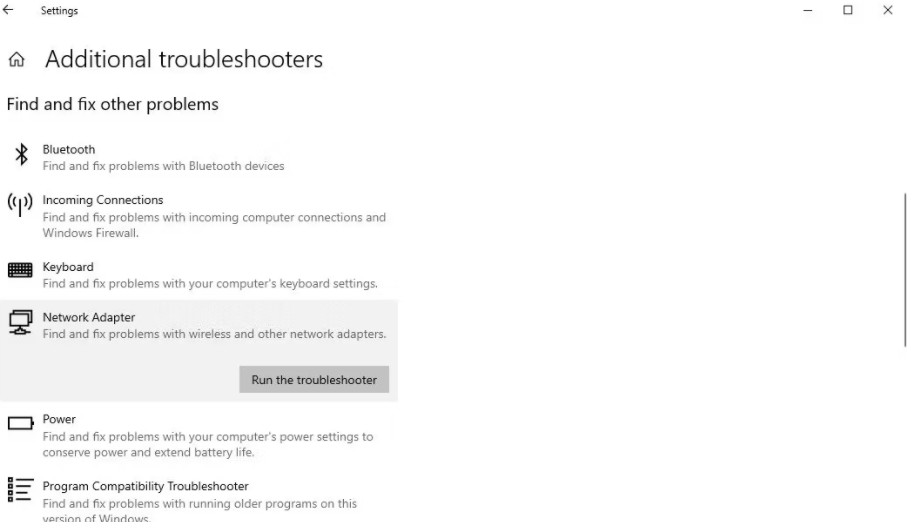
如果故障排除程序发现网络适配器有问题,它会提出修复建议或自动处理。如果找不到任何问题,请执行下一步。
7. 将互联网与热点适配器连接起来
解决此问题的另一个方法是将互联网与热点适配器链接。同样,你需要启动 Windows 设置来完成这项操作。要做到这一点,请按照以下步骤操作:
1. 按 Win + X 键打开 "设置",然后在菜单中选择 "设置"。
2. 在 "设置 "中,转到 "网络和互联网">"移动热点"。
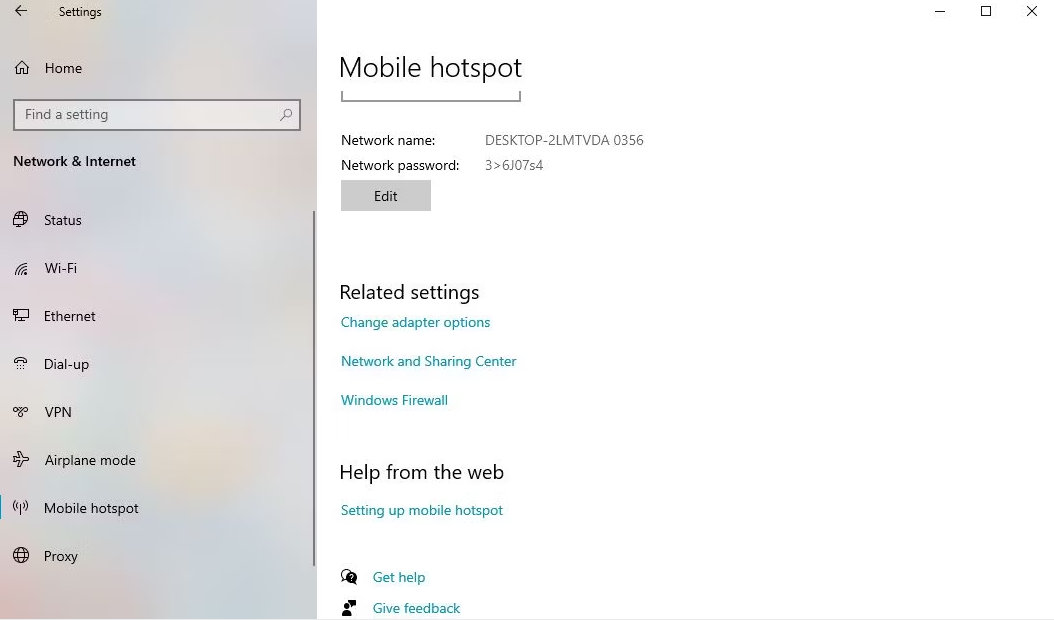
3. 确保移动热点已打开。然后点击相关设置下的更改适配器选项。
4. 右键单击连接到互联网的适配器。这可能是你的 Wi-Fi 或局域网(LAN)。然后单击 "属性"。
5. 接下来,单击 "共享 "选项卡。取消选中 "允许其他网络用户通过此计算机的互联网连接进行连接 "选项,然后单击 "确定"。(如果已经取消选中,请跳过此步骤)。
6. 然后,右键单击移动热点的适配器。单击 "属性"。
7. 在 "共享 "选项卡下,选中 "允许其他网络用户通过此计算机的互联网连接进行连接 "选项。
8. 这时会出现一个弹出框。单击确定。
9. 在 "家庭网络连接 "下,选择你的移动热点适配器。
10. 最后点击确定。
再次连接到你的移动热点,看看现在是否正常。否则,请尝试下一个解决方案。
8. 执行干净启动
启动应用程序有时会与其他 Windows 服务发生冲突。禁用它们可以解决热点问题。要做到这一点,你可以借助名为 "干净启动 "的 Windows 功能。下面是如何执行 "干净启动":
1. 按 Win + R 打开 "运行"。
2. 然后输入 "msconfig",点击 "确定"。
3. 单击 "服务 "选项卡,选择 "隐藏所有 Microsoft 服务 "框。然后点击全部禁用。
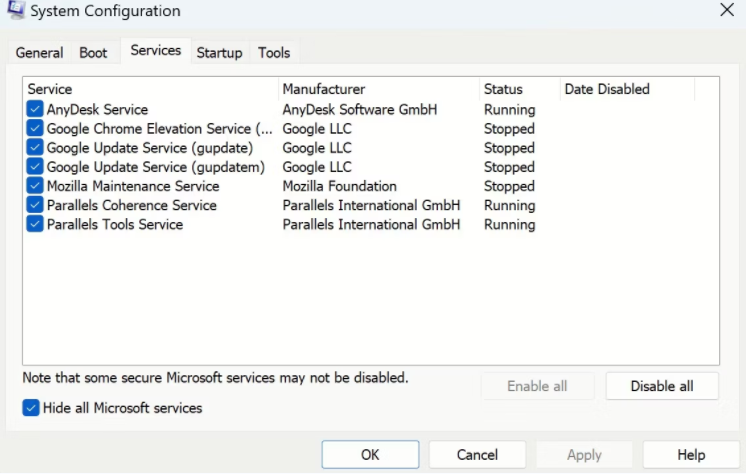
4. 转到 "启动 "选项卡,然后单击 "打开任务管理器"。
5. 在任务管理器的启动下,单击每个程序并选择禁用。确保对该选项卡中的所有应用程序都这样做。
6. 关闭 "任务管理器 "返回 "系统配置 "窗口,然后单击 "确定"。
7. 重新启动电脑。
干净启动可以减少与软件相关的冲突,而这些冲突可能是造成手机热点问题的根本原因。这些冲突是由每次启动电脑时在后台运行的应用程序和服务引起的。一旦它们被禁用,你的移动热点就可以正常工作了。
9. 重置电脑上的网络设置
您最近更新了 Windows 系统吗?或者你安装了一些应用程序,对网络设置进行了必要的更改。如果是这样,很可能您的网络设置被打乱了(也可能是您自己更改了网络设置),最终导致 Windows 10 上的移动热点出现错误。
因此,要恢复到以前的设置,可能需要重置这些网络设置。下面就是重置的方法:
1. 前往 "开始 "菜单搜索栏,输入 "cmd",然后以管理员身份启动命令提示符。
2. 在 cmd 中键入以下命令,然后点击 Enter:
netsh int ip reset
netsh winsock reset
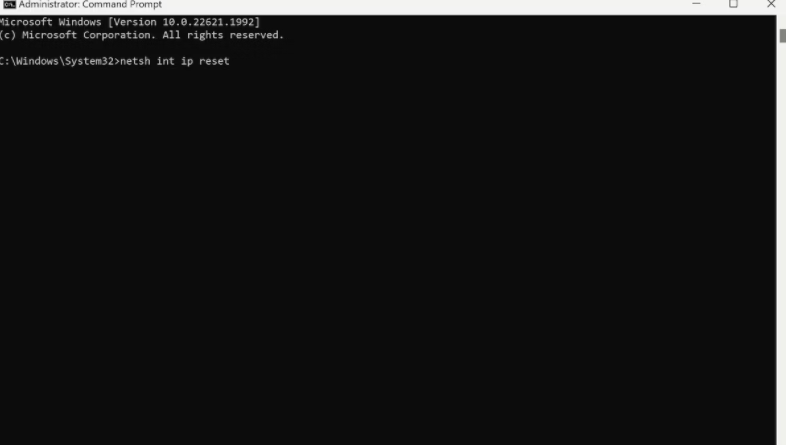
完成上述命令后,网络设置就会重置。
因此,如果您在 Windows 再次重置后尝试移动热点,应该能够正常工作。
重新连接 Windows 10 移动热点
Windows 10 的移动热点功能是一个很棒的工具。但是,如果您在需要时无法连接到它,那么这项功能就毫无用处了。按照上面的方法进行修复后,你的热点就能恢复正常运行了。
版权声明:文章仅代表作者观点,版权归原作者所有,欢迎分享本文,转载请保留出处!


